Paso a paso: Instalación de Minecraft en un Chromebook
Minecraft es un juego muy querido que puedes disfrutar en casi cualquier dispositivo, incluidos Chromebooks. Estos prácticos dispositivos fáciles de usar se ejecutan en Chrome OS, lo que lleva a muchos a cuestionar: ¿es posible jugar Minecraft en un Chromebook? ¡La respuesta es una rotunda sí!
En esta guía completa, lo guiaremos a través del proceso de instalación y ofreceremos consejos valiosos para mejorar su experiencia de juego.
Tabla de contenido:
- Información general sobre Minecraft en un Chromebook
- Habilitando el modo de desarrollador
- Instalación de Minecraft en Chromebook
- Corriendo el juego
- Cómo jugar Minecraft en un Chromebook con bajas especificaciones
- Mejora del rendimiento en Chrome OS
Información general sobre Minecraft en un Chromebook
Para garantizar un juego sin problemas, su Chromebook debe cumplir con las siguientes especificaciones mínimas:
- Arquitectura del sistema: 64 bits (x86_64, ARM64-V8A)
- Procesador: AMD A4-9120C, Intel Celeron N4000, Intel 3865U, Intel I3-7130U, Intel M3-8100Y, Mediatek Kompanio 500 (MT8183), Qualcomm SC7180 o mejor
- Ram: 4 GB
- Almacenamiento: al menos 1 GB de espacio libre
Si su dispositivo aún experimenta retraso a pesar de cumplir con estos requisitos, hemos incluido una guía al final para ayudarlo a optimizar el rendimiento. Ahora, vamos a sumergirnos en el proceso de instalación. Puede instalar la edición Bedrock directamente desde Google Play Store, que es el método más fácil. Simplemente abra la tienda, busque Minecraft y navegue a su página. Tenga en cuenta que el juego cuesta $ 20, pero si ya posee la versión de Android ($ 7), solo tendrá que pagar $ 13 adicionales. Este método es perfecto para aquellos que prefieren una instalación sin problemas.
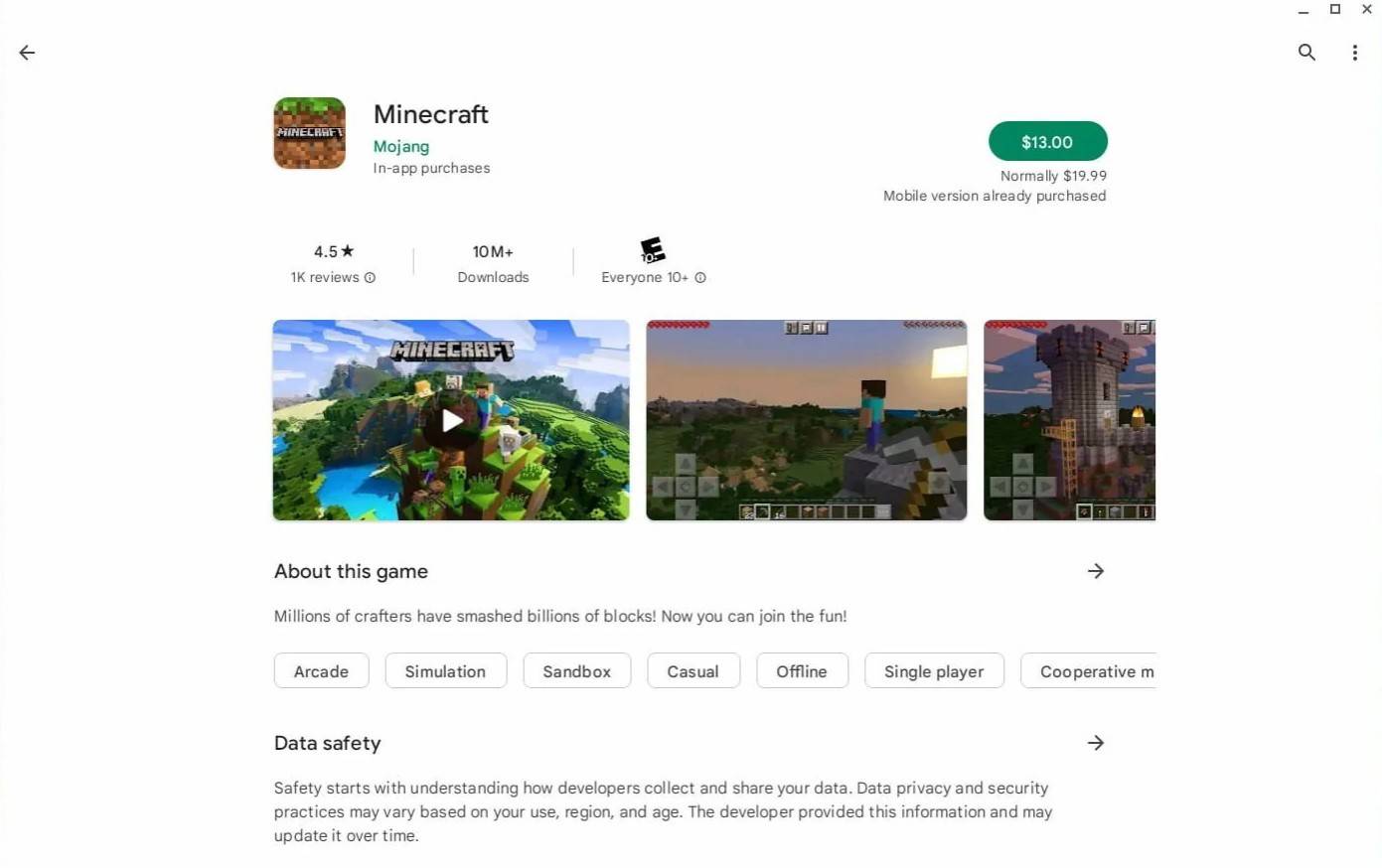 Imagen: Acerca deChromebooks.com
Imagen: Acerca deChromebooks.com
Sin embargo, si la edición de roca no es su taza de té, hay buenas noticias. Dado que Chrome OS está construido en Linux, puede instalar la versión Linux de Minecraft. Este proceso requiere atención al detalle, ya que Chrome OS difiere significativamente de Windows e implica escribir algún código. Hemos preparado un tutorial detallado para ayudarlo a que Minecraft funcione en su Chromebook en solo 30 minutos.
Habilitando el modo de desarrollador
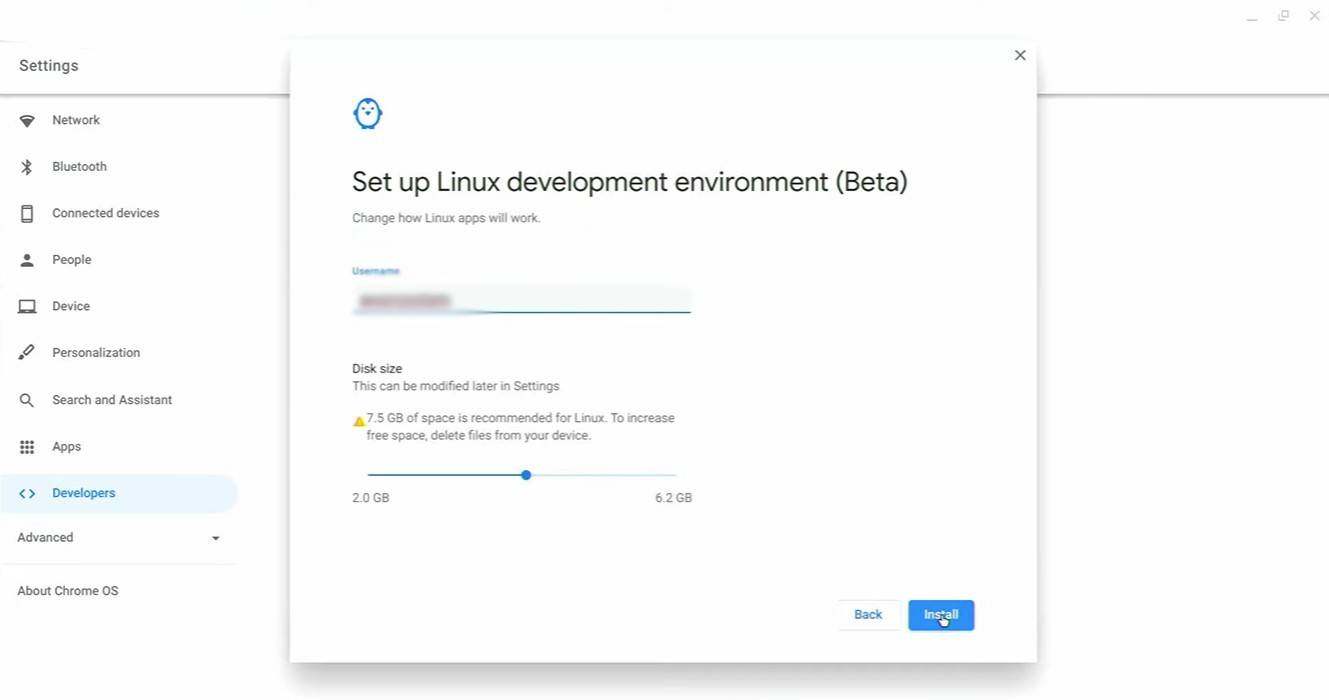 Imagen: youtube.com
Imagen: youtube.com
Para comenzar, debe habilitar el modo de desarrollador en su Chromebook. Acceda al menú Configuración (similar al menú "Inicio" en otros sistemas) y navegue a la sección "Desarrolladores". Encienda la opción "Entorno de desarrollo de Linux". Siga las instrucciones en pantalla hasta que se abra el terminal. Este terminal es similar al símbolo del sistema en Windows y será su espacio de trabajo para la instalación.
Instalación de Minecraft en Chromebook
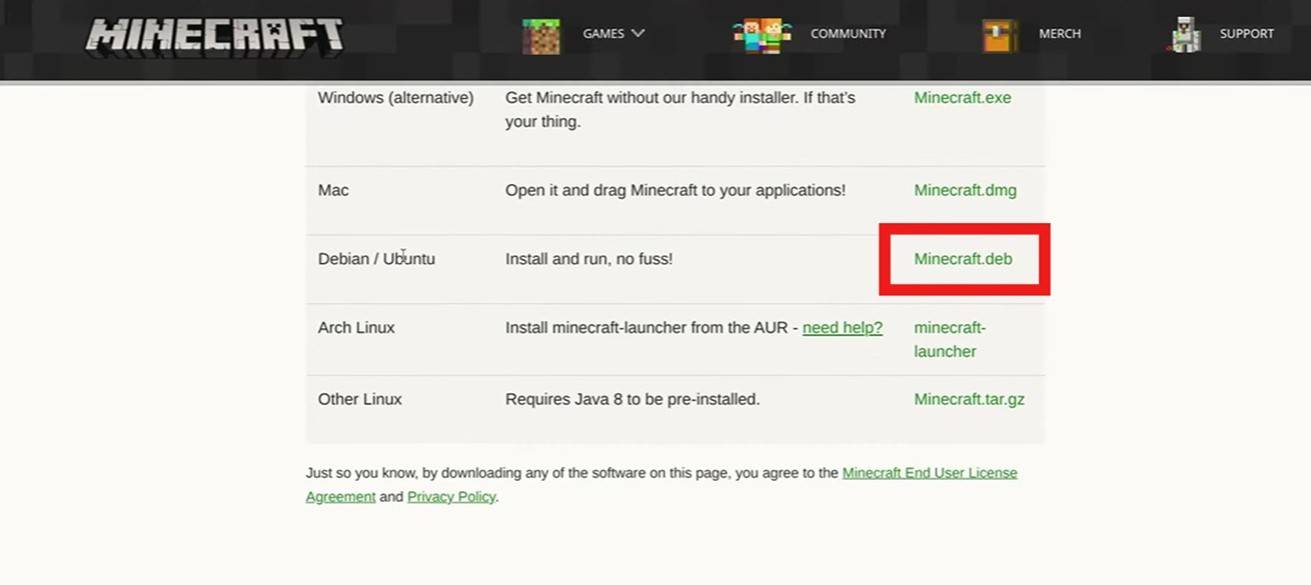 Imagen: youtube.com
Imagen: youtube.com
-
 Mar 17,25Todos los logros de ficción divididos y cómo desbloquearlos ¡Sumérgete en la cautivadora ficción de división de aventuras cooperativas de Hazelight Studios! Esta guía describe todos los logros, asegurando que usted y su pareja conquisten cada desafío. Si bien algunos trofeos se ganan naturalmente a través de la historia, muchos requieren una exploración exhaustiva y acciones únicas. Usa esto G
Mar 17,25Todos los logros de ficción divididos y cómo desbloquearlos ¡Sumérgete en la cautivadora ficción de división de aventuras cooperativas de Hazelight Studios! Esta guía describe todos los logros, asegurando que usted y su pareja conquisten cada desafío. Si bien algunos trofeos se ganan naturalmente a través de la historia, muchos requieren una exploración exhaustiva y acciones únicas. Usa esto G -
 Mar 19,25¿Cómo explica el final de Dragon Ball Daima que Goku nunca usa Super Saiyan 4 en Super? La batalla climática en el final de Dragon Ball Daima enfrenta a Gomah contra Goku, que muestra la forma recién adquirida de Goku. Este episodio naturalmente llevó a muchos fanáticos a anticipar una explicación de la ausencia de Super Saiyan 4 en Super. Entonces, ¿cómo aborda el final esto? En el episodio 19, después de la restauración del deseo de Glorio
Mar 19,25¿Cómo explica el final de Dragon Ball Daima que Goku nunca usa Super Saiyan 4 en Super? La batalla climática en el final de Dragon Ball Daima enfrenta a Gomah contra Goku, que muestra la forma recién adquirida de Goku. Este episodio naturalmente llevó a muchos fanáticos a anticipar una explicación de la ausencia de Super Saiyan 4 en Super. Entonces, ¿cómo aborda el final esto? En el episodio 19, después de la restauración del deseo de Glorio -
 Jan 16,25Girls' FrontLine 2: Lista de niveles de Exilium publicada Otro juego de gacha gratuito, otra clasificación de personajes para guiar tus decisiones de inversión. Esta lista de niveles de personajes de Girls’ Frontline 2: Exilium te ayuda a priorizar qué personajes valen tus recursos. Girls’ Frontline 2: Lista de niveles de personajes de Exilium Aquí hay un desglose de los disponibles actualmente.
Jan 16,25Girls' FrontLine 2: Lista de niveles de Exilium publicada Otro juego de gacha gratuito, otra clasificación de personajes para guiar tus decisiones de inversión. Esta lista de niveles de personajes de Girls’ Frontline 2: Exilium te ayuda a priorizar qué personajes valen tus recursos. Girls’ Frontline 2: Lista de niveles de personajes de Exilium Aquí hay un desglose de los disponibles actualmente. -
 Mar 18,25La mejor configuración de PC declarada para Max FPS *Declarado*, una obra maestra visual, te sumerge en un mundo ricamente detallado. Para apreciar completamente sus impresionantes gráficos sin sacrificar el rendimiento, la optimización de la configuración de su PC es clave. Esta guía te ayuda a lograr el equilibrio perfecto entre imágenes impresionantes y un juego suave.
Mar 18,25La mejor configuración de PC declarada para Max FPS *Declarado*, una obra maestra visual, te sumerge en un mundo ricamente detallado. Para apreciar completamente sus impresionantes gráficos sin sacrificar el rendimiento, la optimización de la configuración de su PC es clave. Esta guía te ayuda a lograr el equilibrio perfecto entre imágenes impresionantes y un juego suave.
